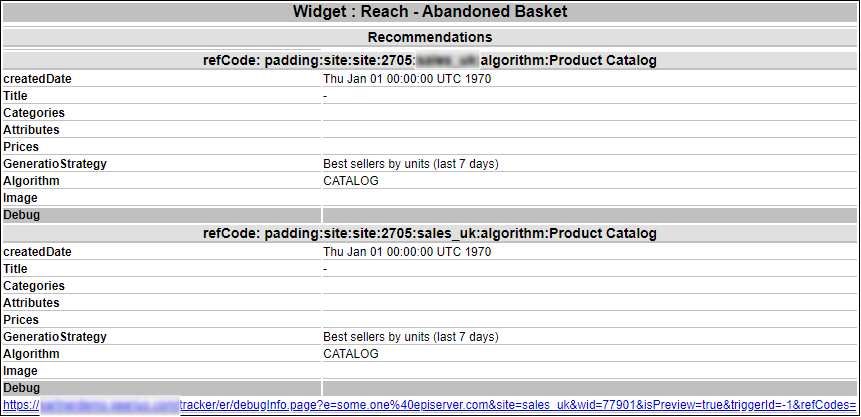Email-Product-Recommendations-Kampagne erstellen
Email-Product-Recommendations-Kampagne erstellen
Email Product Recommendations ist Teil der Optimizely Digital Experience Platform und benötigt eine gesonderte Installation und Lizenz. Die Optimizely Digital Experience Platform enthält zahlreiche Funktionen, um Sie bei Ihrer täglichen Arbeit zu unterstützen. Je nachdem, wie Ihre Lösung eingerichtet ist, stehen Ihnen einige in dieser Dokumentation beschriebene Funktionen möglicherweise nicht zur Verfügung. Wenden Sie sich an Ihren Systemadministrator, um mehr darüber zu erfahren. Für technische Details, siehe Optimizely World.
Email Product Recommendations ermöglicht es Ihnen, Ihren Kunden Produktempfehlungen per E-Mail zu senden.
Um eine neue Email-Product-Recommendations-Kampagne Personalization: Beschreibt die Regeln für den Versand von E-Mails, die eine Strategie und einen Zeitrahmen beim Marketing für ein Produkt oder eine Dienstleistung teilen. zu erstellen, wählen Sie unter Konfiguration > Email Product Recommendations. Klicken Sie im Bereich Kampagnen auf Neue Kampagne erstellen. Nun erscheint der Bildschirm zur Kampagnenbearbeitung. Die Einrichtung gliedert sich in drei wesentliche Schritte:
- Produktinformationsbild gestalten
- Empfehlungsstrategien konfigurieren
- Vorschau und Generierung des Empfehlungscodes
Produktinformationsbild gestalten
Im Schritt Stil-Editor können Sie konfigurieren, wie das Bild mit den Produktinformationen für E-Mail-Empfehlungen angezeigt wird. Ihre Änderungen werden im Vorschaubereich angezeigt.
- Kampagne. Der Name Ihrer Email-Product-Recommendations-Kampagne.
- Bild. Ändern Sie die Abmessungen (Anzahl der Pixel) und die Hintergrundfarbe (hexadezimale Werte) des Produktinformationsbildes.
Mit der Deckkraft können Sie die Hintergrundfarbe anpassen und zum Beispiel einen transparenten Hintergrund verwenden.
Die Größe des eigentlichen Produktbildes ändert sich nicht, da dieses Bild in der gleichen Größe bereitgestellt wird, wie es von Ihrem System an Optimizely im Produktkatalog-Feed geliefert wird.
- Der Abschnitt Textstile definiert die Schriftattribute:
- Titel. Ändern Sie die Schriftattribute und die Ausrichtung des Produkttitels.
- Preis. Ändern Sie die Schriftartattribute und die Ausrichtung des Produktpreises.
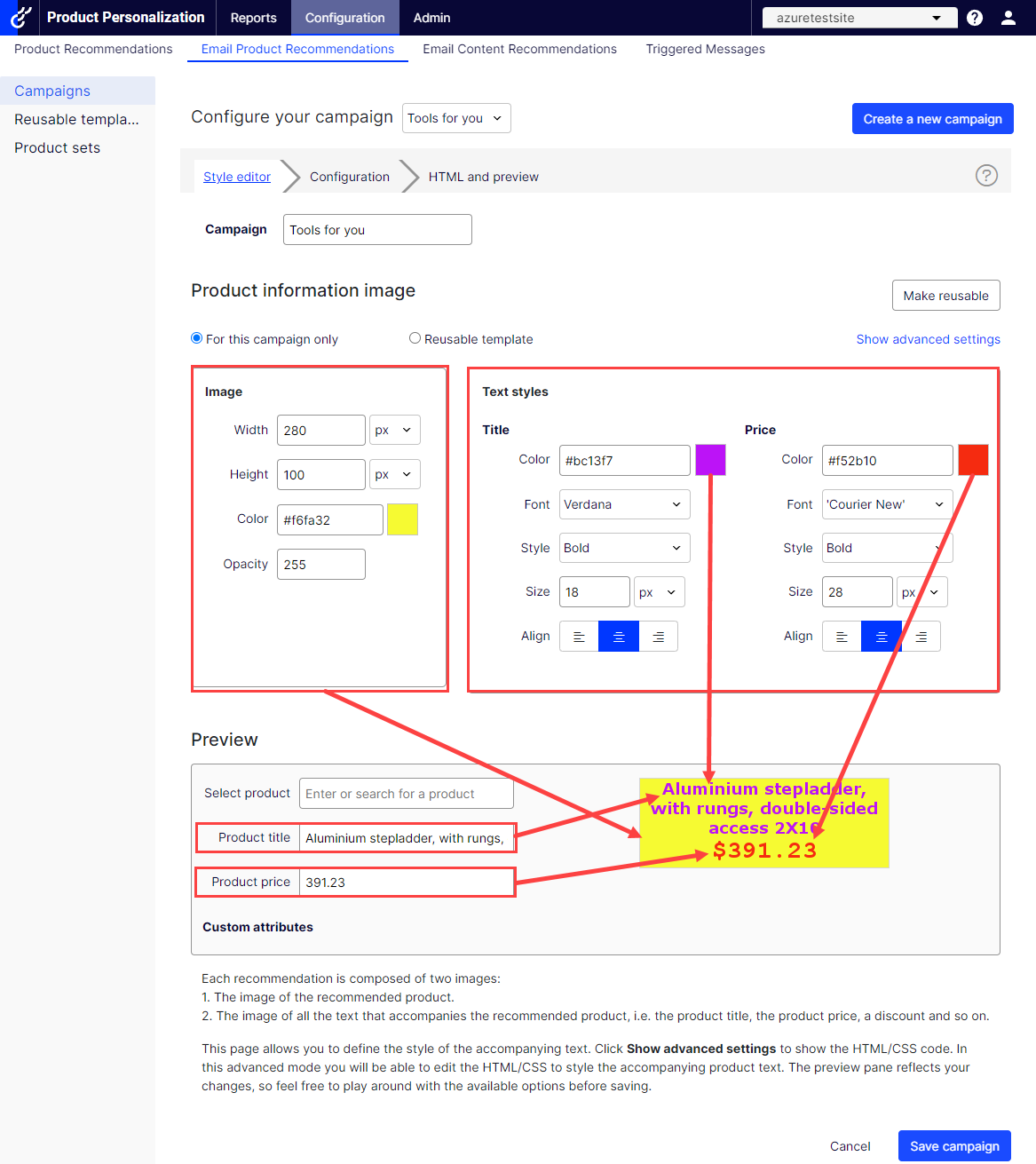
Klicken Sie auf Erweiterte Einstellungen einblenden, um HTML- und CSS Steht für „Cascading Style Sheet“ (Kaskaden-Stilentwurf): Datei, die Erscheinungsbild und Layout einer Webseite festlegt. Sie enthalten Schriftarten, Farben usw. CSS-Dateien trennen das Layout einer Webseite von den Inhalten selbst und erleichtern Layout-Änderungen. (Siehe auch Seitenvorlage und Seitentyp)-Codes für das Bild zu bearbeiten. Sie können weitere Elemente bearbeiten, wie z. B. die Anzeige von bisherigen Preisen oder Produktbewertungen. Das Produktinformationsbild wird ähnlich wie bei einem Browser dargestellt, daher können Sie Standard-HTML und -CSS verwenden.
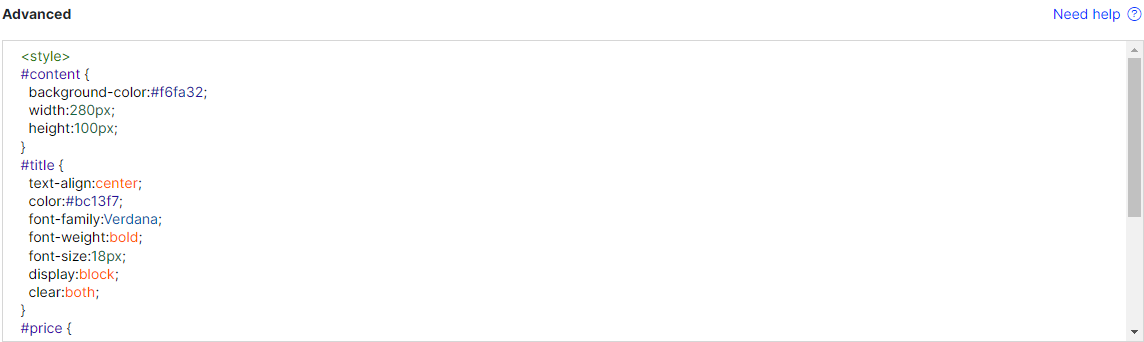
Klicken Sie auf Benötigen Sie Hilfe ![]() für Informationen zur Syntax von Variablen und logischen Operationen.
für Informationen zur Syntax von Variablen und logischen Operationen.
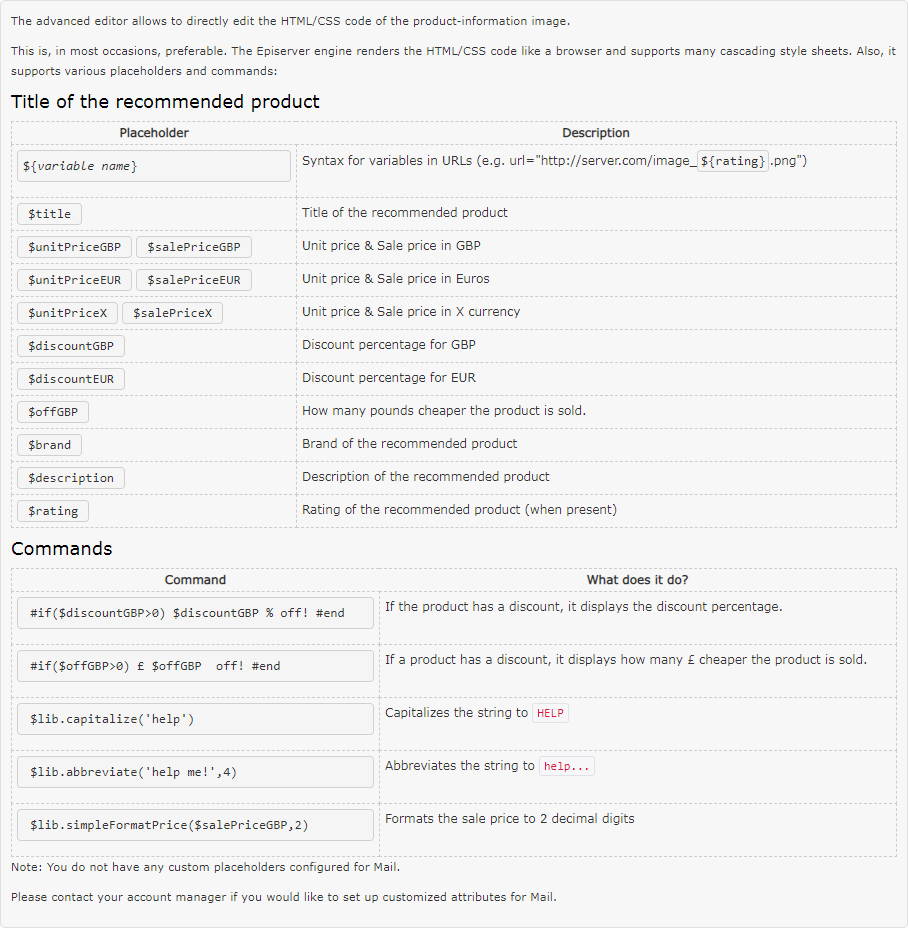
Wählen Sie als nächstes den Schritt Konfiguration.
E-Mail-Empfehlungsstrategien konfigurieren
Geben Sie im Schritt Konfiguration an, wie viele Produkte in der Email-Product-Recommendations-Kampagne Personalization: Beschreibt die Regeln für den Versand von E-Mails, die eine Strategie und einen Zeitrahmen beim Marketing für ein Produkt oder eine Dienstleistung teilen. angezeigt werden sollen, legen Sie die Lokalisierungseinstellungen fest, fügen Sie den Tracking-Code eines Drittanbieters hinzu und konfigurieren Sie die Empfehlungsstrategien.
- Legen Sie die Anzahl der Produkte, die Sie in der Kampagne anzeigen möchten, im Feld Anzahl der Produkte fest.
- Wenn Ihre Webseite mehrsprachig ist und unter einem einzigen Konto im OptimizelyPersonalization Portal getrackt wird, wählen Sie das entsprechende Gebietsschema für die Mail-Kampagne. Das Feld Gebietsschema bezieht sich auf die Sprache, die im Text der Produktempfehlungen verwendet werden soll.
Jede Kampagne sollte spezifisch für ein Gebietsschema (wie dk, en, se usw.) sein und es sollten nur Produkte dieses Gebietsschemas empfohlen werden. So erhalten die E-Mail-Empfänger nur Empfehlungen für Produkte, die auch im Land oder Gebiet des Empfängers verfügbar sind. Sie können außerdem zusätzliche Filterattribute verwenden (z. B. zulässiges Land oder Ausnahmeland), um sicherzustellen, dass die Empfänger die beste Empfehlung erhalten.
- Wenn Sie den Analytics-Code eines Drittanbieters zu den Produktempfehlungen hinzufügen möchten, um deren Leistung in Tools wie Google Analytics, Coremetrics, Omniture und so weiter zu tracken, fügen Sie den von Ihrem bevorzugten Analytics-Tool generierten Tracking-Parameter in das Feld Tracking-Code ein.
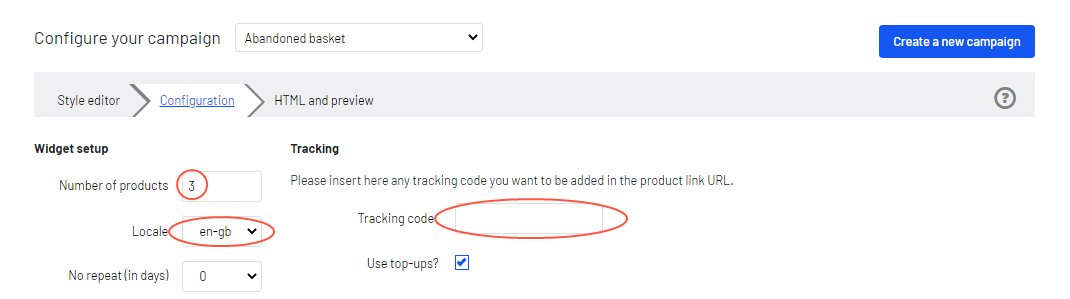
Top-ups verwenden? zeigt einen Bestseller der letzten 7 Tage an, wenn keine der Strategien im Stapel ein Ergebnis liefert.
- Geben Sie in Keine Wiederholung (in Tagen) die Anzahl der aufeinanderfolgenden Tage ein, an denen Empfehlungen nicht in mehreren E-Mails für dieselbe Kampagne wiederholt werden. Wenn Sie beispielsweise eine E-Mail vom Typ Tagesangebote gesendet haben und sichergehen möchten, dass die Empfehlungen unterschiedlich sind, können Sie Keine Wiederholung in 3 Tagen wählen. Dadurch wird sichergestellt, dass ein Benutzer unterschiedliche Empfehlungen erhält, wenn er die gleiche Kampagne in 3 Tagen mehrmals sieht.
Der visuelle Editor zeigt die Anzahl der Positionen an, die Sie eingerichtet haben.
In jeder der Positionen können Sie eine oder mehrere verschiedene Strategien auswählen. Die Strategien in jeder Position sind unabhängig voneinander. So können Sie für jede Position eine andere Strategie oder Strategiekombination anwenden.
Klicken Sie auf ein Strategie Ein Kriterium (z. B. meistverkaufte Artikel für die Conversion, bester Trend oder verlassene Warenkorb-Produkte), um zu bestimmen, wann eine Mail versendet wird.-Feld und blättern Sie durch die Drop-down-Liste. (Sie können den Namen einer Strategie eingeben, um die Liste zu filtern.) Wenn Sie die gewünschte Strategie gefunden haben, klicken Sie auf ihren Namen, um diese zur Produktposition hinzuzufügen.
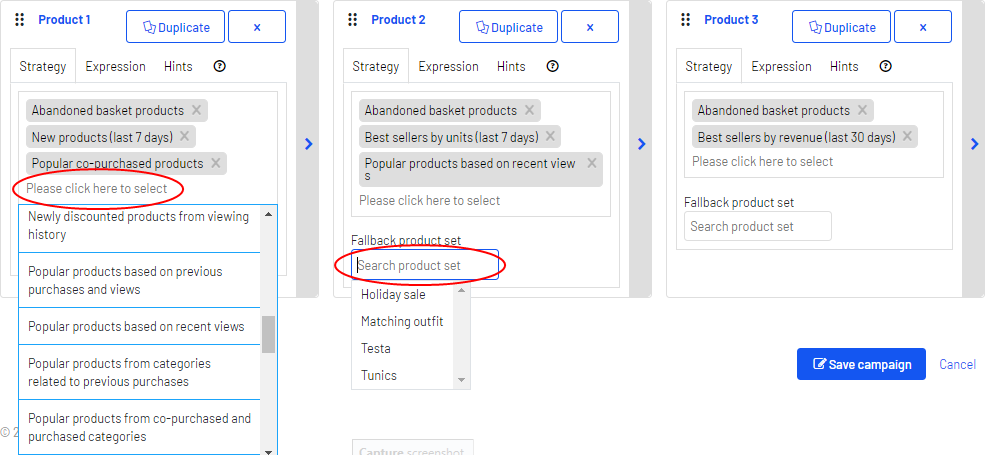
Sie können für jede Position nacheinander Strategien stapeln (Stack), sodass das System in der obersten Zeile zuerst die Produkte findet, die der ersten Strategie entsprechen. Wenn diese Strategie keine Produkte zurückgibt, wird die nächste Strategie im Stack ausprobiert, und so weiter, bis die Position besetzt ist. Ein Strategie-Stack könnte beispielsweise so aussehen:
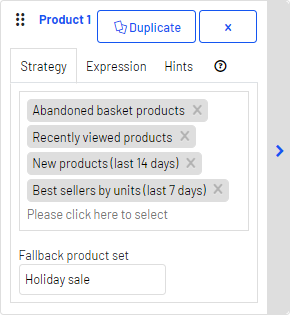
In diesem Beispiel sucht Optimizely nach Produkten, die vom Benutzer verlassen wurden (basierend auf der E-Mail-Adresse des Empfängers, der auf der Webseite mit derselben E-Mail-Adresse gesucht oder gekauft hat). Wenn kein Produkt gefunden wurde, verwendet Optimizely die zweite Strategiezeile, um die zuletzt angesehenen Produkte zu finden. Wenn es keine zuletzt angesehenen Produkte findet, sucht es neue Produkte (kürzlich zur Webseite hinzugefügt) der letzten 14 Tage und so weiter, bis ein passendes Produkt gefunden wird. Siehe Produktset erstellen für Informationen über Produktsets.
In der Beispielstrategie ist auch ein Fallback Ausweichlösung, wenn eigentliche Auswahl nicht möglich ist.-Produktset definiert.
- Strategie-Stack neu ordnen. Ziehen Sie eine Strategie per Drag-and-drop in der Liste nach oben oder unten.
- Produktpositionen neu ordnen. Halten Sie die Schaltfläche oben links gedrückt und ziehen Sie sie in die gewünschte Reihenfolge.
- Duplizieren. Klicken Sie auf Duplizieren, um den gleichen Strategie-Stack in eine andere Produktposition zu kopieren.
- Löschen. Klicken Sie auf X in der oberen rechten Ecke.
Um sicherzustellen, dass es in einer Email-Product-Recommendations-Kampagne nie eine leere Position gibt, können Sie eine der folgenden Aktionen durchführen:
- Fallback-Produktset. Wählen Sie ein Produktset aus einer Liste vorselektierter Produkte, die in den Empfehlungen erscheinen können, wenn keine der Strategien ein Ergebnis liefert.
Fallback-Produktsets und Top-ups folgen nicht Hinweisen Attribute, die sich über Produkte erstrecken, wie z. B. Produkte, die zur selben Kategorie gehören, oder Produkte, die kürzlich angesehen wurden; ähnlich wie Ausdrücke, die mit bestimmten Produktattributen arbeiten. oder Ausdrücken Commerce: Anpassbare Bedingungen, mit deren Hilfe Benutzer das Marketing-System erweitern. Aktionen, Kundensegmente und Leitlinien basieren auf Expressions. Um zum Beispiel den Preis für Artikel X um 40 % zu senken, verwenden Sie seine Katalog-ID und geben Sie eine Prämie von 40 % ein., die auf die Produktposition angewendet werden.
- Kontrollkästchen Top-ups verwenden. Stellt sicher, dass das System einen Bestseller der letzten 7 Tage anzeigt, wenn keine der Strategien im Stack ein Ergebnis liefert.
Leere Plätze im Widget entstehen, wenn die Strategien, Ausdrücke und Hinweise zu restriktiv sind und keine Ergebnisse zurückgegeben werden.
Sie können überprüfen, ob ein Fallback oder ein Top-up für eine Empfehlung verwendet wurde, indem Sie sich die Detailinformationen auf der HTML- und Vorschauseite ansehen.
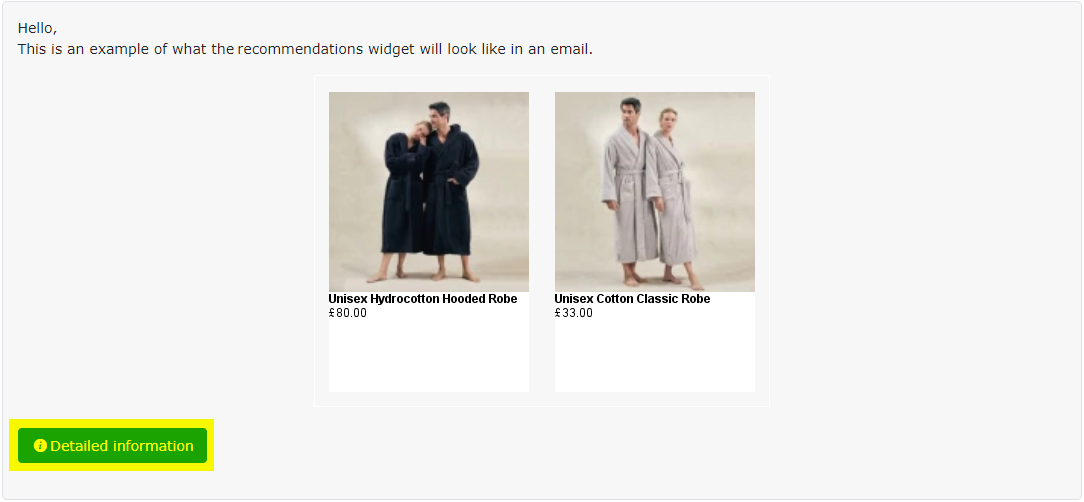
Klicken Sie auf Detailinformationen, um die E-Mail-Details anzuzeigen.
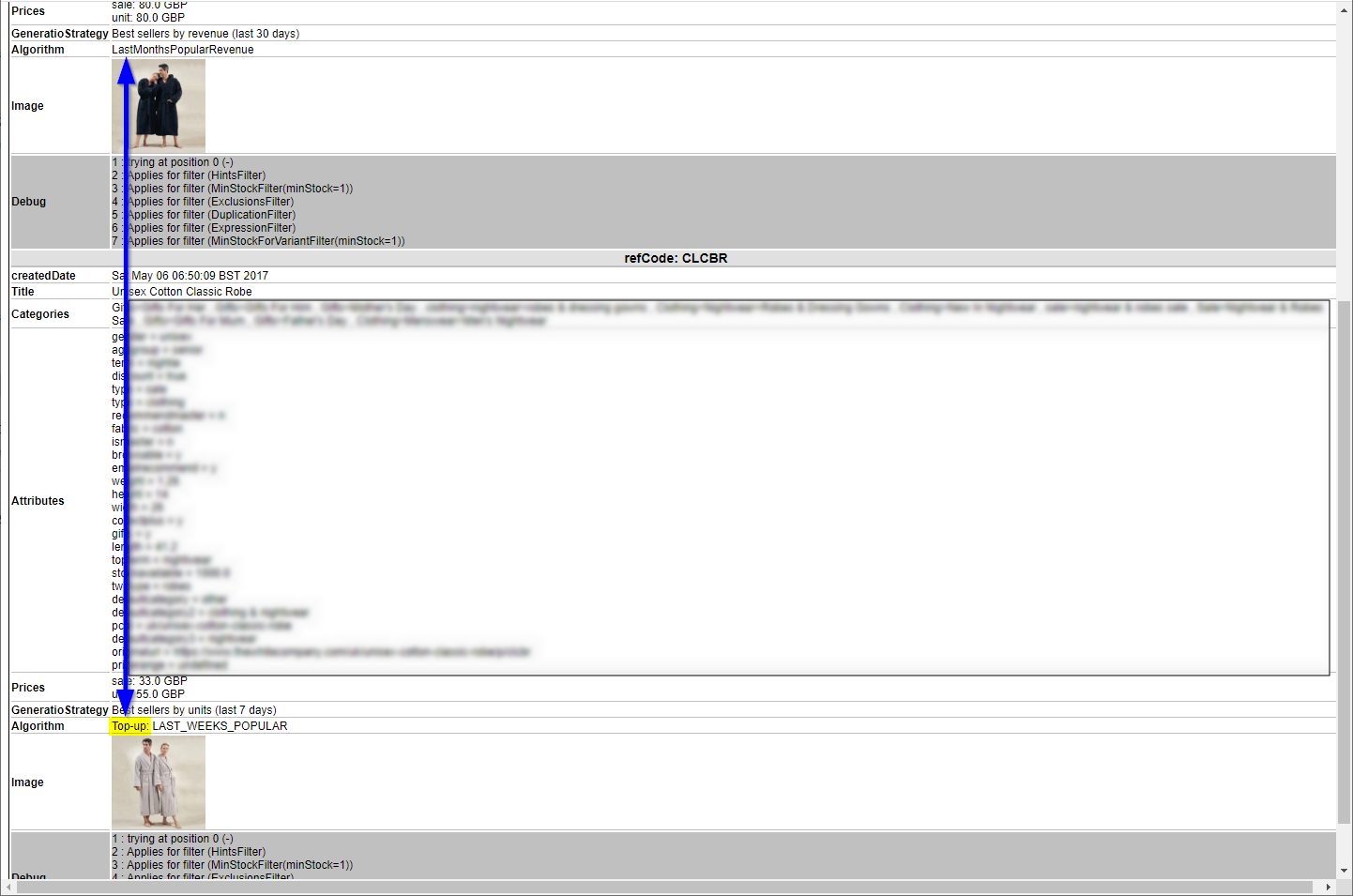
Vorschau und Generierung des Empfehlungscodes
Mit dem Schritt HTML und Vorschau können Sie den Code generieren, der zu Ihrer E-Mail-Vorlage hinzugefügt wird, und die Ausgabe des Email-Product-Recommendations-Widgets Konfigurierbares Bildschirmelement zur Darstellung von Informationen. in der Vorschau anzeigen.
HTML-Codes für Ihre E-Mail-Vorlage generieren
- Wählen Sie Ihren ESP Steht für „Email Service Provider“ (E-Mail-Dienstanbieter) aus der Drop-down-Liste, um die Felder für die Variablen zu befüllen.
Wenn Sie Ihr ESP nicht sehen, fügen Sie Ihre ESP-E-Mail-Variable manuell in das Variablenfeld E-Mail-Adresse ein. Diese Informationen erhalten Sie von Ihrem ESP. Wenden Sie sich daher an Ihren ESP-Kundenbetreuer oder Ihr Support-Team, wenn Sie sich nicht sicher sind, welche Variable die richtige ist. (Abhängig von Ihrer Client-Konfiguration sehen Sie möglicherweise zusätzliche Felder für andere Variablen; wenn Sie zum Beispiel Triggered Messages Mit Triggered Messages können Sie über einen E-Mail-Dienstanbieter (ESP) automatisch personalisierte E-Mails versenden, wenn der E-Mail-Empfänger auf Ihrer Webseite eine bestimmte Aktion ausführt. einsetzen und eine Trigger-Strategie in Ihrer Email-Recommendations-Kampagne Personalization: Beschreibt die Regeln für den Versand von E-Mails, die eine Strategie und einen Zeitrahmen beim Marketing für ein Produkt oder eine Dienstleistung teilen. genutzt haben, ist ein Trigger-Auslöse-ID-Variablenfeld vorhanden.)
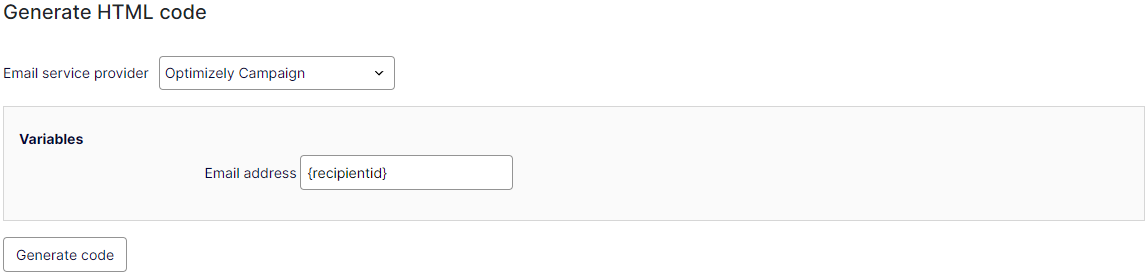
Die Variable E-Mail-Adresse ist erforderlich, damit Optimizely den Benutzer anhand seiner E-Mail-Adresse identifizieren kann, um personalisierte Empfehlungen zu geben, die für den Benutzer spezifisch sind. Beim Versenden einer E-Mail füllt Ihr ESP die Variable im Link mit der E-Mail-Adresse des Empfängers. Wenn die Variable nicht vorhanden oder falsch ist, wird Optimizely nicht über die E-Mail-Adresse des Benutzers informiert und kann daher die Empfehlungen nicht personalisieren.
- Nachdem die Variable befüllt wurde, klicken Sie auf Code generieren. Der generierte HTML-Code wird angezeigt.
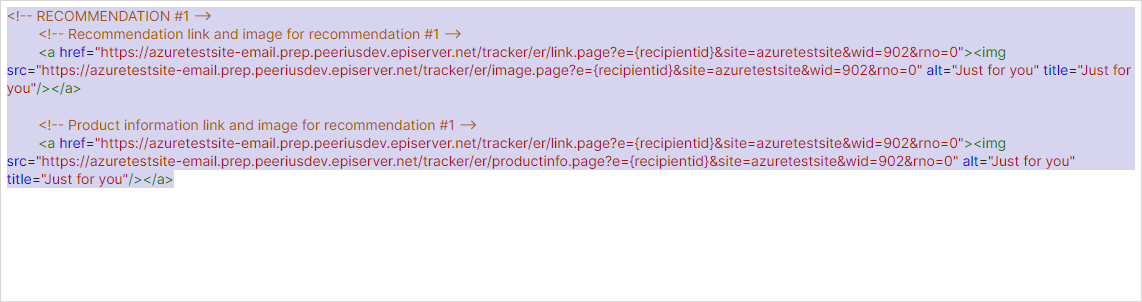
- Kopieren Sie den HTML-Code und fügen Sie ihn in Ihre E-Mail-Vorlage ein, um Empfehlungen abzurufen.
Der generierte HTML-Code wird kommentiert, um die Links für jede Produktempfehlung übersichtlich darzustellen. Jede Empfehlung besteht aus zwei Bildern (dem Produktbild und dem Produktinformationsbild), die beide kommentiert werden, sodass Sie die Flexibilität haben, die Bilder so zu verwenden, wie Sie es sich für Ihr Vorlagendesign wünschen.
Der generierte Code enthält keine weitere Formatierung. Sie können HTML und CSS Steht für „Cascading Style Sheet“ (Kaskaden-Stilentwurf): Datei, die Erscheinungsbild und Layout einer Webseite festlegt. Sie enthalten Schriftarten, Farben usw. CSS-Dateien trennen das Layout einer Webseite von den Inhalten selbst und erleichtern Layout-Änderungen. (Siehe auch Seitenvorlage und Seitentyp) in Ihre Vorlage einfügen, um die Empfehlungen zu gestalten, z. B. um sie in eine Tabelle einzufügen oder die Größe der Produktbilder zu ändern.
Kampagnenvorschau
Um die Ausgabe der von Ihnen eingerichteten Konfiguration in der Vorschau zu betrachten, können Sie eine der folgenden Optionen wählen:
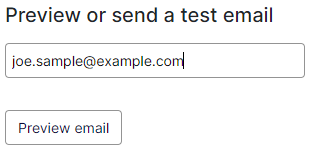
- Zeigen Sie die E-Mail-Empfehlungen in der Vorschau von Personalization Portal an. Die Empfehlungen werden unterhalb der Schaltfläche Vorschau der E-Mail angezeigt.
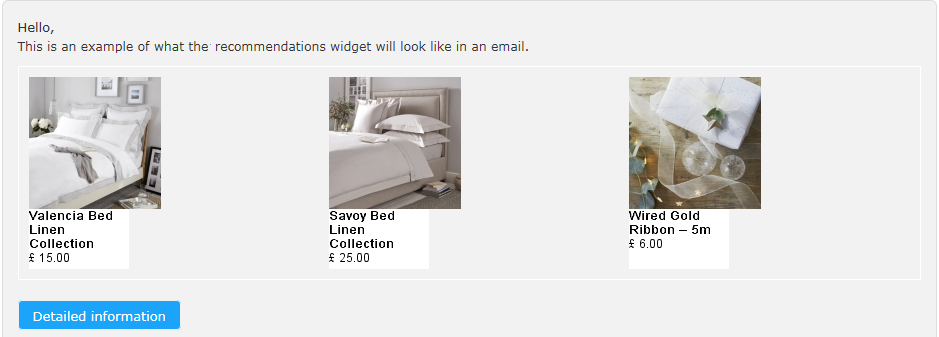
- Senden Sie eine Test-E-Mail an Ihre E-Mail-Adresse, um die Empfehlungen in einer einfachen E-Mail-Vorlage anzuzeigen. Sie müssen zuvor Ihre E-Mail-Adresse in das Feld über der Schaltfläche Test-E-Mail senden eingeben.
Wenn Sie sich die Empfehlungen im Personalization Portal ansehen, erscheint eine Beispielausgabe für die von Ihnen eingegebene E-Mail-Adresse. Sie können verschiedene E-Mail-Adressen ausprobieren, um zu sehen, wie die Empfehlungen für verschiedene Benutzer aussehen.
In der Vorschau können Sie sich Informationen zu den empfohlenen Produkten anzeigen lassen. Klicken Sie unter den Empfehlungen auf Detaillierte Informationen, um einen neuen Reiter oder ein neues Browserfenster zu öffnen; für jedes empfohlene Produkt werden detaillierte Informationen und die Strategie, die die Empfehlung generiert hat, angezeigt.